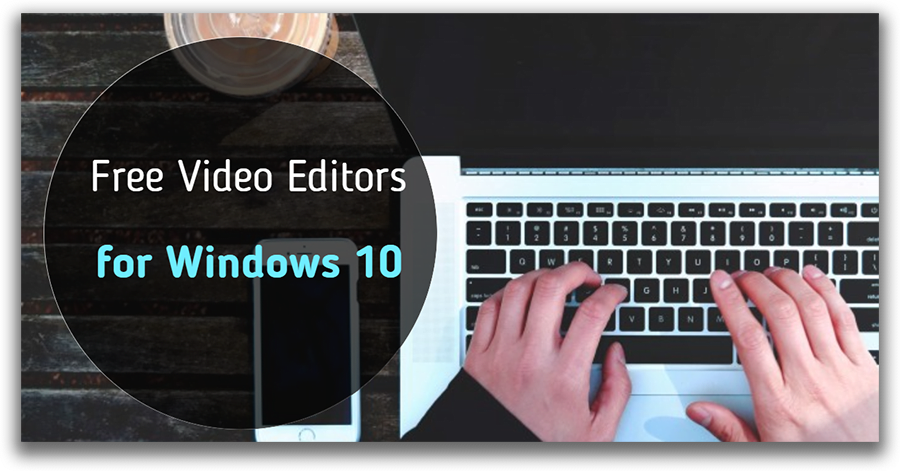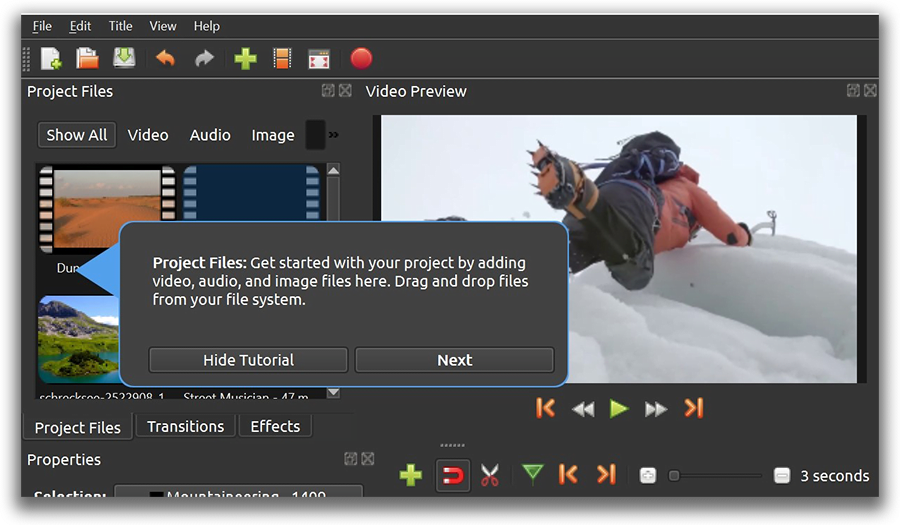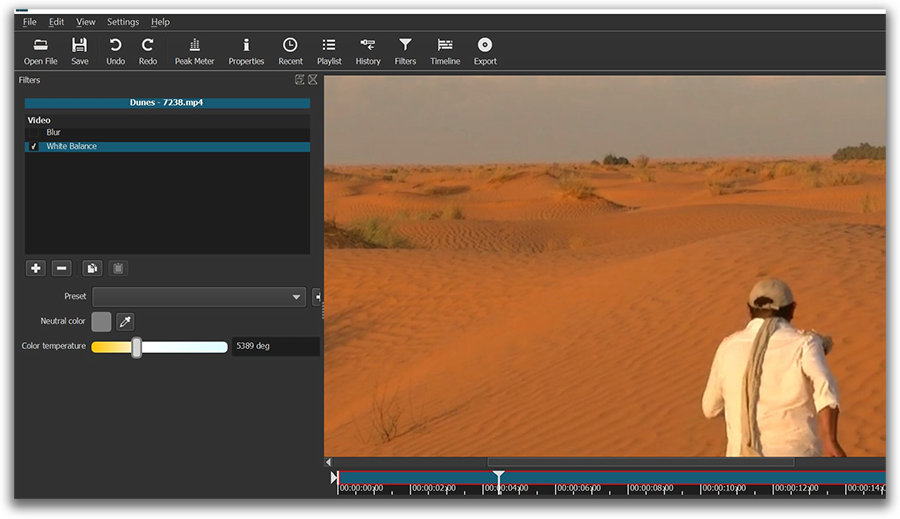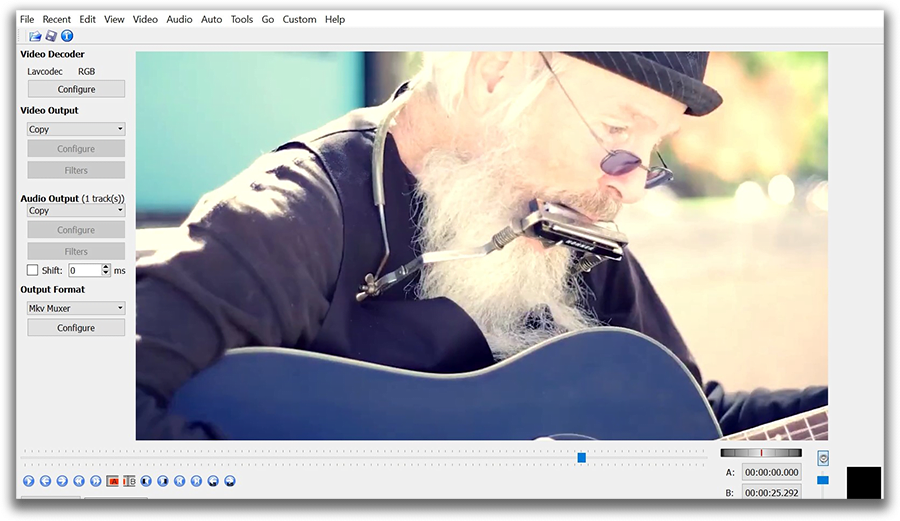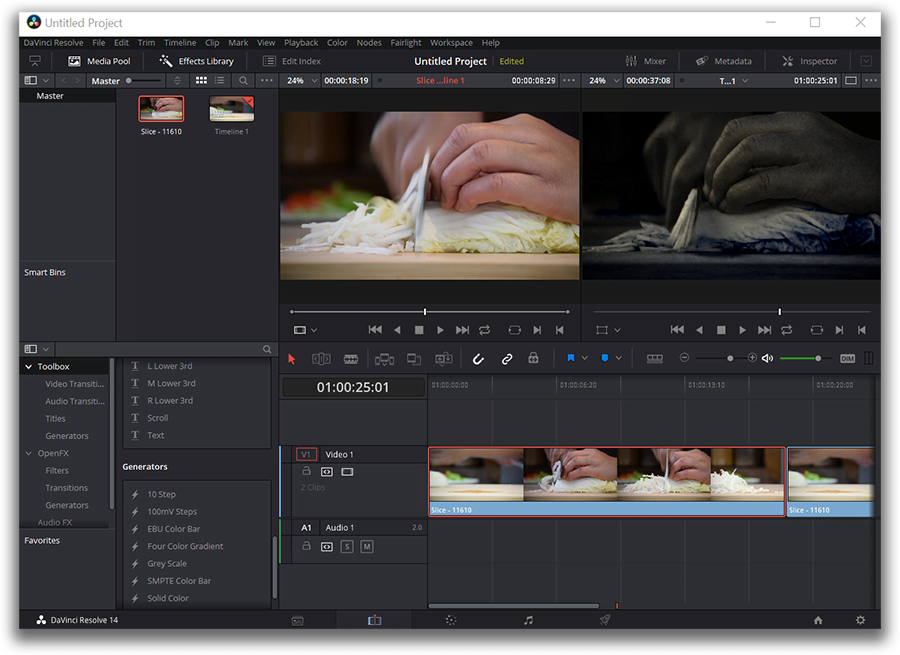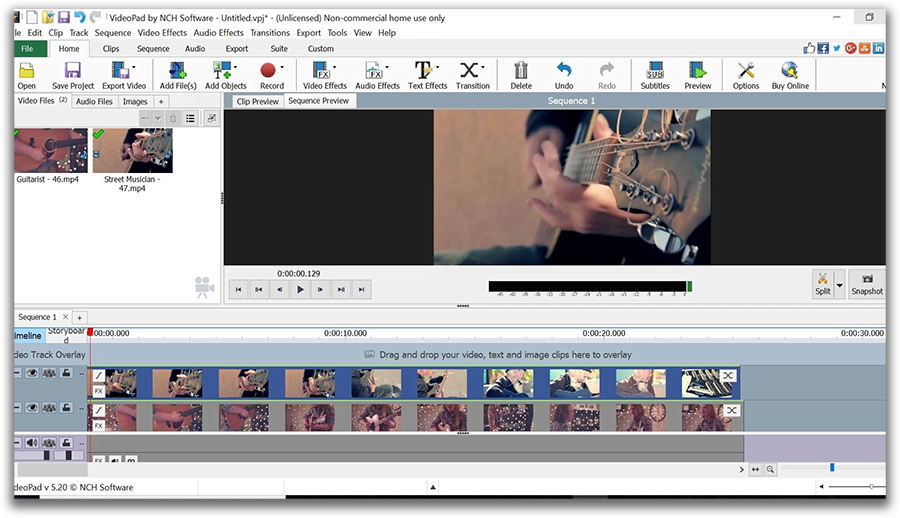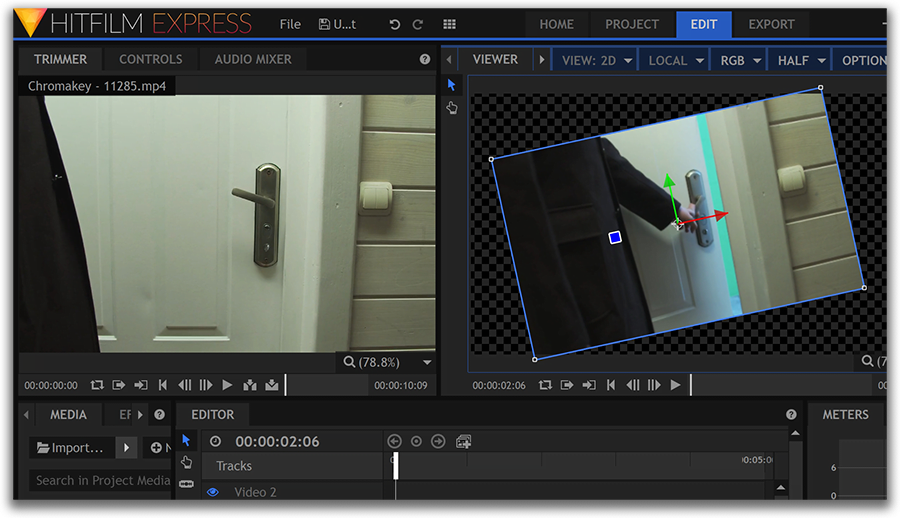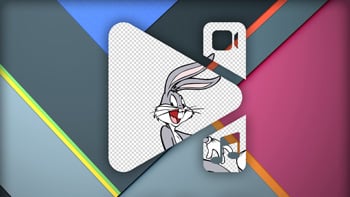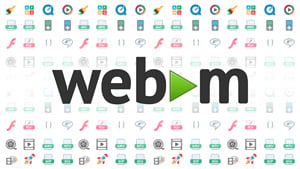视频编辑器
使用免费软件制作和编辑从贺卡到公司简介等不同复杂程度的视频。可以剪切和合并视频文件,应用音效和视效,添加滤镜,进行图像校正,创建幻灯片秀、添加背景音乐。使用多彩色色键和高级属性设置可以将视频升级到专业水平。软件支持所有常用的视频和音频格式。
视频转换器
此应用程序针对转换视频文件的格式,支持几乎所有常用的视频格式(读取和保存均可)。此外,程序可以大大简化转码任务,使视频能兼容特殊的多媒体设备,如iPhone、Microsoft Zune或Archos。操作非常简单,软件具有现代化界面以及所有处理视频必须的功能。
CD音频截取器
此音频工具用于从CD截取音频轨迹并存为任何格式。支持几乎所有常用的音频格式。此应用程序也能够从FreeDB服务器中获得音频轨迹的信息,并自动改名及更新文件的标记。
视频编辑器
视频转换器
音频转换器
CD音频截取器

多功能
一套免费视频软件包含丰富处理工具的种类。

高速
应用程序采用高速高效算法,适合于单核和多核处理器

实惠
VSDC视频软件可年免费下载到Windows系统操作的PC和笔记本。
- VSDC 9.2 已发布,带来了突破性的功能,例如新的AI 辅助分割工具,它能精确地移除对象、进行高级颜色校正,并提供多种效果以增强您的视频。此外,我们还推出了...
- 三维动画制作是当代艺术中要求最高的技能之一,不仅需要了解三维模型,还需要对镜头构图、游戏引擎、渲染器和动画软件有深刻的理解。 在本文中,我们将重点介绍六款适...
- 您是经典黑白电影迷吗? 有没有好奇过如果它们是彩色的会是什么样子?许多电影制作人都曾有过同样的疑问,这也导致许多经典电影被彩色化。多年来,为黑白电影添加色彩的技...
- 时刻已到:我们很高兴向您介绍期待已久的VSDC 9.1更新!新版本的增强功能将加速视频编辑,并使编辑过程更加便捷。 新的轉換添加方法、RAW/BRAW 支援...
YouTube视频编辑器不见了。 发现YouTube创作者的替代视频编辑器

如果您在过去一年半的时间里一直在附近,您可能会记得YouTube视频编辑器和它的简单性。 视频博客开始喜欢它。 在YouTube上,没有任何东西可以击败编辑YouTube视频的便利。 避免在浏览器和桌面之间切换的麻烦,再次下载,转换,处理,保存和上传视频感觉很棒。 然而,从2017年9月开始,YouTube视频编辑器已不复存在。 因此,让我们再花点时间欣赏一下,然后转到可用于编辑剪辑的解决方案。 毕竟,您在寻找一个,是不是?
在文章中,您会发现三个软件来帮助您处理后期制作过程,并将您的频道游戏提升到一个新的水平。
现在您可能想知道为什么有三种产品。 真相被告知,即使专业的YouTubers几乎不会粘在一种产品上,那么为什么您呢? 有些应用程序在一个特定功能上是无与伦比的,所以您可能需要使用其中的几个来获得更好的结果。
VSDC - 免费和强大的替代YouTube视频编辑器的Windows (下载)

VSDC界面比原来的YouTube视频编辑器稍微复杂。 然而,它提供了更广泛的功能集,因此得到了技术爱好者社区的认可。
使用者: 无人机专家YouTuber Quadcopter 101。
推荐: GoPro官方社区,游戏玩家YouTubers,Techradar博客。
在Primal视频,VidProMom和Steven Van收到视频编辑专家Justin Brown的光荣提及。
是什么让VSDC成为YouTube创作者的优秀视频编辑器
首先,它是非线性的编辑器。 这意味着您可以轻松应用流行效果: 画中画,新闻风格,分屏,渐变缩放,文字视频等等。 有一个体面的文本编辑器,所以您可以在需要时将轮廓标题和注释添加到场景中。
其次,它是完全免费的。 有一个Pro版本可能需要考虑加快视频导出(每年订购价格为19,99美元)。 它使用更多额外的PC资源激活硬件加速,因此该程序可能会使渲染速率翻倍。 除此之外,VSDC免费版应该足以满足您的需求。
第三,在完成蒙太奇过程后,您可以直接从视频编辑界面将视频上传到YouTube。 这是一个非常节省时间的方法,否则,您必须首先将文件导出并保存到PC,然后在线发布。

如果您正在制作反应视频或教程,由于内置屏幕捕获和录像机,VSDC可能也是您的一个便利选择。 您不必再使用第三方软件来完成这些任务。 最后,还有一个强大的色度键工具可用,所以如果您使用绿色屏幕进行拍摄,则可以使用VSDC视频编辑器轻松将其从素材中删除。
最重要的是,有超过200个视频教程将这个软件上传到YouTube上的官方公司频道。 因此,如果您准备投入一点时间熟悉界面和一些基本组合,则将VSDC用作YouTube视频剪辑的主要视频编辑器将毫不费力。
例如,请看一看如何用不到一分钟的时间创建一个美丽的文字效果视频,这将成为任何频道的理想介绍。 无需视频编辑经验或特殊知识。
增强功能 - 考虑使用YouTube视频编辑器后留下的内容
尽管YouTube视频编辑器不再可用,但是您仍然可以在创作者工作室中执行大量基本但基本的操作。 也许,对于那些有着复杂项目想法的人来说,这不是最终的解决方案,但是当你快速需要擦亮视频,剪切片段或向视频记录添加音频轨时,增强功能的确很出色。
事实上,在其他免费视频编辑器中找不到的工具中,很少有工具不属于这种不常见的滤镜,色彩校正工具和速度设置。 它们是:不稳定的相机运动稳定器 - 适用于在没有专业设备的情况下随时录制的视频,面部模糊和自定义模糊 - 通常通过其他视频编辑软件中的遮罩工具执行。 后者通常用于保密目的而不是创造性目标。 您可能会考虑模糊人脸,数字,名字,品牌,日期,GPS坐标,车牌 – 您有什么。
如果需要,您可以以720p分辨率从YouTube上下载之前上传的视频,甚至可以使用Google Takeout检索原始文件。

虽然这对于有抱负的视频视频博客来说当然不是一个理想的工具,但如果你想要的只是修复一个不稳定的镜头或模糊一个人的脸,你知道没有必要为第三方编辑付费是有益的。 不应该被相机抓住。
Davinci Resolve - YouTube专业调色视频编辑器
这个桌面工具是一个色彩校正的强大工具,我们甚至不会尝试将它与YouTube视频编辑器以前的版本进行比较,因为Resolve表示完全不同的后期制作级别。
推荐:独立制片人,调色爱好者。
Davinci Resolve对于那些采用更严肃的视频编辑方式的人来说可能是一个不错的选择 - 比如说,这是您计划为谋生而做的事情,这是一个您寻找的专业解决方案,而不仅仅是一个切割器和一个捻接器。 把它看作剪辑照片的视频而不是普通的编辑器。 您将能够获得惊人的效果,但是您应该对颜色等级有一定的了解,并且对此充满激情,足以将时间和精力投入到这个软件中。
当然,即使是那些有经验的人也会有一个陡峭的学习曲线,因为程序界面显得有些压倒性的。 幸运的是,有几十个教程,甚至是那些愿意掌握Davinci Resolve的在线课程。 在跳转到安装之前,您还应该了解,如果您选择Resolve这样强大的工具,则您的机器需要符合其要求。 绝对最低限度是8GB的系统RAM,至少4GB的图形RAM和足够的存储空间。 请注意,安装文件本身重780MB。

您可以下载Blackmagic Design的开发商公司官方网站下载免费版Davinci Resolve。
是什么让Davinci Resolve解决了一个很好的YouTube视频编辑器
尽管我们开始称赞Davinci Resolve为其颜色分级工具,但是它实际上也具有一系列基本功能。 因此,您将能够剪切,拆分,裁剪和合并视频文件,处理音频,使用色度键(从画面中移除绿色屏幕),添加标题,创建转场,应用速度效果,合成分屏效果 ,还有更多。
当涉及到修剪时,由于实时时间轴缩放功能(用于更精确的剪切)以及应用重复操作时可以使用的多种热键组合,Resolve无与伦比的便利性。 在出口层面,就像VSDC一样,Davinci Resolve可以让您避免额外的步骤,并将您的项目以1080p直接上传到YouTube(或者Vimeo)。
最重要的是,Resolve是一个跨平台解决方案,这意味着它可以在Windows,Mac和Linux上运行。
iMovie - 可能是YouTube上最容易被忽视的免费视频编辑器(Mac)
如果您认为您必须使用昂贵的视频编辑软件才能在YouTube上脱颖而出,那就错了。 当然,真正重要的是您的内容质量,决心和创意。 所以,如果您在Mac上,您的第一选择应该是iMovie。 事实上,根据影响器设备数据库,即使在成为众所周知的情况下,一些YouTubers仍然使用Apple提供的这款完全免费的默认视频编辑器。 Tana Mongeau,Zane Hijazi,Trisha Paytas和Brawadis是一些最有名的iMovie倡导者。
推荐: 视频博客人

是什么让iMovie成为很好的选择
首先,它预装在每台新Mac上,甚至那些拥有旧苹果电脑的用户可以从App Store免费安装iMovie(以前不可能)。 其次,它具有简约的直观界面,大多数操作都是通过简单的拖放动作来完成的。 第三,苹果视频编辑软件开发人员对细节和可视化组件的细致关注而闻名,嵌入了主题和标题模板库。 如果您制作一系列视频并且愿意将相同样式应用于每集,它尤其方便。
因为Apple产品创建了这样一个统一的生态系统,因此您可以通过多种方式从中受益。 例如,您可以将预先上传的免版税音轨添加到电影中,并快速导入iTunes中的歌曲以及iCloud中的任何内容。
最后,iMovie允许您轻松地从您的素材中移除绿色和蓝色屏幕,只需在视频或图像上覆盖绿色/蓝色屏幕视频,即可替换背景的旧式拖放式移动。 整个来说,这个编辑器有200多种不同的效果可供选择,包括流行的画中画,慢动作,快进,淡入淡出,缩放,冻结帧等等。
为什么你应该考虑免费的YouTube视频编辑器,而不是付费解决方案
您可能想知道大多数YouTubers使用的是什么。 真相被告知,在全职工作的老牌创作者中,最常提到的视频编辑软件是Adobe Premiere(跨平台程序,如果购买年度订阅,起价为19.99美元/月)。 然后是Final Cut Pro(仅限Mac,299美元)和Sony Vegas(仅限Windows,起价400美元)。
然而,视频编辑软件与他们的成就之间是否有任何关联? 我们严重怀疑这一点。 此外,如果您关注一些热门频道,那么您可能知道很多人开始使用最原始的免费视频编辑工具开展他们的博客生涯。 事实上,似乎很多人仍然使用免费软件作为他们的频道,这很值得注意。
您不必为了全新的YouTube频道而打破储蓄银行购买视频编辑器。 经验丰富的创作者经常说,把精力放在制作上总是明智的,而不是后期制作可以把低质量的素材变成杰作。 所以如果你愿意投资,可以考虑升级您的硬件。 一个体面的光源和麦克风已经是半场战斗,因为之后您可能不必汗颜彩色平衡和音频设置。
什么使得一个好的YouTube视频编辑器呢?
这是一个很好的问题。这是真的归结于你的技能和需求。 例如,如果您打算发布游戏演练,显然您可能需要内置屏幕录像机。 如果反应视频是您的事情,寻找一个嵌入式视频捕捉工具。 如果您是一个通常在将它们合并成一集之前打十几个镜头的人,那么您一定要确保修剪工具是直观的。 最后,下载一个免费的绿屏样本股票视频,并快速测试色度键工具,如果这是您打算在未来使用。
以下是您在为YouTube频道选择视频编辑器时可能参考的核对清单:
- 它应该是一个非线性工具。
- 它应该符合您的PC或Mac资源并稳定运行。 安装之前请检查软件系统要求以避免意外崩溃。
- 它应该允许您以1080p格式导出视频(720p也可以在大多数情况下也可以使用,但是1080p绝对是更好的选择),理想情况下使用H.265编解码器,因为它可以通过最小文件保持最高质量大小。
让我们回顾一下上面所说的。 虽然互联网上有数十个免费的视频编辑器,但如果您寻找YouTube视频编辑器,它们中的很多人都不会成为一个不错的选择。 有些过于原始,缺乏重要的功能 - 例如直接的YouTube上传器,高分辨率导出,绿屏和文本对象。 其他人对出口项目施加了限制,例如格式或水印的选择有限。 我们相信,这篇文章中评论的编辑是一个很好的例子,它提供了一个以零成本提供的丰富的功能集,不受任何限制。 希望列表已被使用。 但是,如果没有,您可以查看更多工具:ShotCut,Openshot,Videopad和Hitfilm Express。
对于那些感兴趣的人,这里是免费的 Windows 10视频编辑器的详细评论。
如果您发现它有帮助,请不要忘记分享这篇文章,祝您成功。

"VSDC Free Video Editor is a surprisingly powerful, if unconventional video editor"
- PC Advisor

"This video editor gives you tons of control and editing power"
- CNet

"The editor handles many common formats and boasts a good deal of capabilities when it comes time to alter lighting, splice video, and apply filters and transitions in post production"
- Digital Trends